
Frecuentemente se deben realizar órdenes de transporte desde el sistema de Desarrollo a otros sistemas con el objetivo de hacer pruebas. Estas pruebas pueden requerir muchos intentos, y cada intento puede suponer una orden de transporte. Para evitar realizar el transporte de múltiples órdenes sobre los mismos objetos, se puede utilizar el transporte de copias.
La orden de transporte de copia tiene la particularidad de que termina su proceso cuando ya le hemos indicado el sistema de destino.
Para crear una orden de transporte de copia hay que ir en primer lugar a la transacción SE09, donde se encuentran las órdenes de transporte, y seleccionar la orden principal sobre la que vamos a crear una copia.
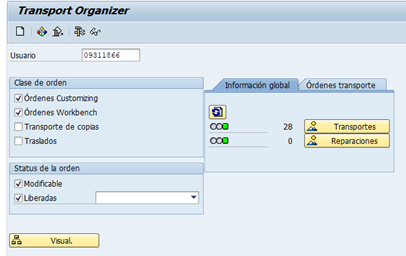
Esta orden principal no tiene que estar liberada, es decir, tiene que permanecer modificable.
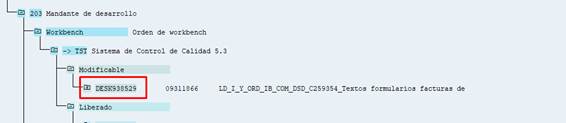
La orden de transporte de copias se tiene que hacer con referencia a la tarea de la orden principal.
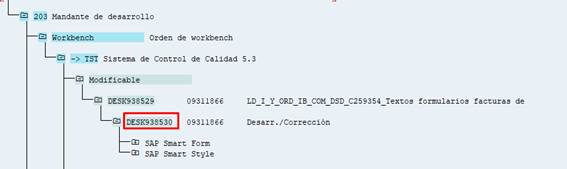
Para crear esa orden de copia hay que volver a la pantalla inicial de la transacción y pulsar en el icono de CREAR
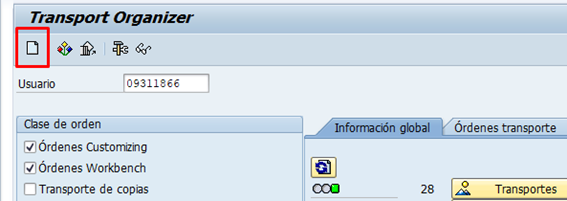
En la ventana emergente se seleccionará la opción de transporte de copias, y se le deberá indicar una nueva descripción a esta orden.
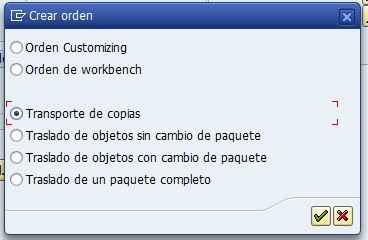
Una vez esté creada la orden, en la pantalla nos aparecerá un árbol nuevo, con el título de transporte de copias. Aquí aparece nuestra nueva orden, que de momento está vacía, y para indicarle de qué tarea hay que copiar los objetos se pulsará el botón de incluir objetos.
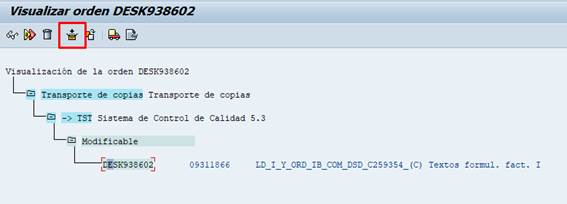
Al pulsar ese botón aparecerá la siguiente pantalla.
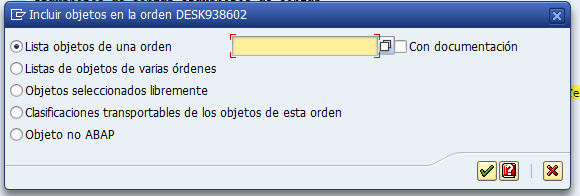
En esta nueva pantalla tenemos que indicar aquí la tarea de la orden original sobre la que se van a copiar los objetos.
Una vez indicada la tarea, vemos ahora que en el árbol de la orden de transporte se han añadido los objetos que pertenecían a la tarea original.
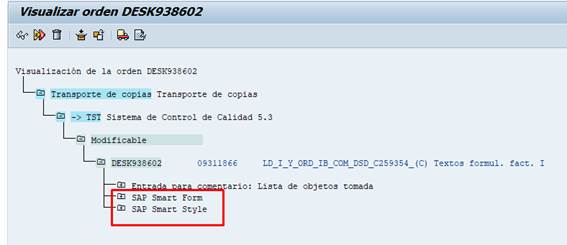
Antes de proceder con la liberación de la orden, hay que indicar el sistema de destino al que se va a transportar esta orden.
Para ello, haciendo doble click en el nombre de la orden, nos aparecen sus detalles, y dentro de la pestaña de atributos, hay un campo llamado Destino. Aquí hay que indicar el sistema de destino de la orden. Para ello, haciendo doble click en el nombre de la orden, nos aparecen sus detalles, y dentro de la pestaña de atributos, hay un campo llamado Destino. Aquí hay que indicar el sistema de destino de la orden.
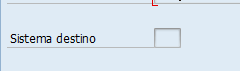
Después el procedimiento para liberar la tarea es el habitual, seleccionar esta orden de copia y pulsar sobre el botón de liberar directamente.
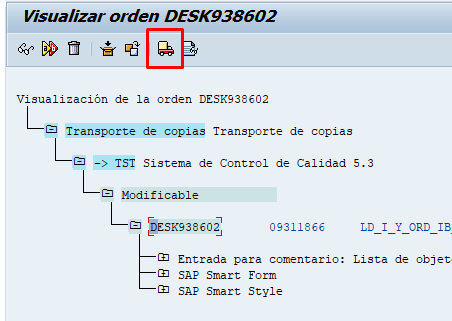
Tras liberar esta orden de transporte, se podría transportar ya al sistema de destino sin que afecte a la orden de transporte principal.
Finalmente, para terminar el proceso, al liberar la orden principal, bastaría con transportar al resto de entornos esta orden principal.
Esperamos que este artículo te haya sido de utilidad. Si tienes alguna pregunta, déjala en los comentarios o ponte en contacto con nosotros.
Más información:
Quizas te pueda interesar
SAP Public Cloud –
Implantación
Tras un 2024 en donde se comenzó a hablar más sobre SAP PUBLIC CLOUD y como SAP apostaba por esta nueva versión del ERP, ya son muchas las empresas las que eligen CLOUD como herramienta de gestión. Tal y como se ha comentado en otros artículos SAP PUBLIC CLOUD ofrece...
S4Public Cloud
Debido a los avances tecnológicos de los últimos años, SAP está apostando por alinear sus herramientas con dichos avances para seguir contando con los sistemas más punteros del mercado. Uno de los principales avances se centra en la tecnología cloud y para ello SAP...
Apps que agilizan tu SAP WM
Gestión de almacenes
Gestión de almacenes Con la implantación del módulo de gestión de almacenes de SAP y debido a la cantidad de ordenes de transporte que se generan en este módulo y que en su mayoría se ejecutan físicamente en el almacén, es común en nuestros clientes el poder agilizar...



